Comment trouver les rendez-vous récurrents dans Outlook ?
Depuis longtemps, il est possible que vous ayez de nombreux rendez-vous récurrents quotidiens, hebdomadaires ou mensuels dans votre Microsoft Outlook. Ces rendez-vous récurrents peuvent vous alerter à temps. Cependant, certains rendez-vous récurrents ne sont plus nécessaires, et d'autres peuvent nécessiter des modifications. Il est tout à fait nécessaire de trouver, vérifier et nettoyer les rendez-vous récurrents à temps. Cet article rassemble quelques astuces pour trouver les rendez-vous récurrents dans Microsoft Outlook.
Trouver les rendez-vous récurrents avec les outils de recherche
Trouver les rendez-vous récurrents avec le regroupement
Trouver les rendez-vous récurrents en triant par récurrence
Trouver les rendez-vous récurrents avec les outils de recherche
Rechercher les rendez-vous récurrents dans Outlook 2010 et 2013
La première astuce concerne la recherche des rendez-vous récurrents grâce à la fonctionnalité "Outils de recherche" d'Outlook dans Outlook 2010 et 2013.
Étape 1 : Dans la vue Calendrier, ouvrez un calendrier en cliquant sur le nom du calendrier sous "Mes calendriers" dans le volet de navigation.
Étape 2 : Placez le curseur dans la zone de recherche au-dessus du calendrier pour activer les "Outils de recherche".
Étape 3 : Cliquez sur "Plus" > "Récurrent" dans le groupe "Affiner" de l'onglet "Recherche".
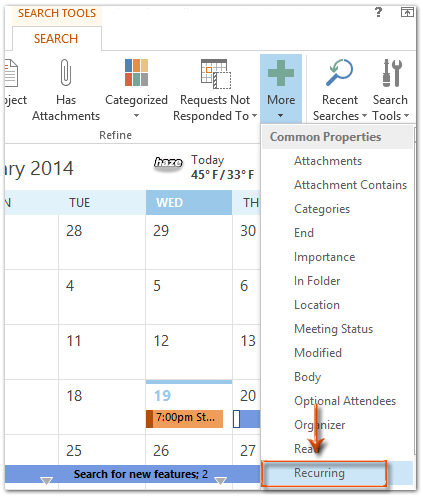
Étape 4 : Au-dessus du calendrier, cliquez sur la nouvelle case "Récurrent" ajoutée et sélectionnez "Oui".
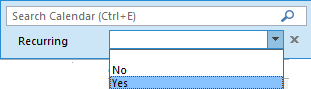
Tous les rendez-vous récurrents seront immédiatement filtrés dans le calendrier sélectionné.
Assistant de messagerie IA dans Outlook : Réponses plus intelligentes, communication plus claire (magie en un clic !) GRATUIT
Rationalisez vos tâches quotidiennes dans Outlook avec l'Assistant de messagerie IA de Kutools pour Outlook. Cet outil puissant apprend de vos anciens emails pour offrir des réponses intelligentes et précises, optimiser le contenu de vos emails et vous aider à rédiger et affiner vos messages sans effort.

Cette fonctionnalité prend en charge :
- Réponses intelligentes : Obtenez des réponses élaborées à partir de vos conversations passées — personnalisées, précises et prêtes à être envoyées.
- Contenu amélioré : Affinez automatiquement votre texte d'email pour plus de clarté et d'impact.
- Rédaction sans effort : Fournissez simplement des mots-clés, et laissez l'IA faire le reste, avec plusieurs styles d'écriture.
- Extensions intelligentes : Développez vos idées avec des suggestions sensibles au contexte.
- Résumé : Obtenez des aperçus concis des longs emails instantanément.
- Rayonnement mondial : Traduisez vos emails dans n'importe quelle langue facilement.
Cette fonctionnalité prend en charge :
- Réponses intelligentes aux emails
- Contenu optimisé
- Brouillons basés sur des mots-clés
- Extension de contenu intelligente
- Résumé d'email
- Traduction multilingue
Le meilleur de tout, cette fonctionnalité est entièrement gratuite pour toujours ! Ne tardez pas — téléchargez dès maintenant l'Assistant de messagerie IA et profitez-en
Trouver les rendez-vous récurrents en triant par récurrence
En plus de rechercher directement les rendez-vous récurrents, vous pouvez d'abord trier les rendez-vous par récurrence, puis repérer rapidement les rendez-vous récurrents.
Étape 1 : Dans la vue Calendrier, ouvrez un calendrier en cliquant sur le nom du calendrier sous "Mon calendrier" dans le volet de navigation.
Étape 2 : Affichez les éléments du calendrier en mode Liste :
- Dans Outlook 2010 et 2013, veuillez cliquer sur "Changer d'affichage" > "Liste" dans l'onglet "Affichage" ;
- Dans Outlook 2007, veuillez cliquer sur "Affichage" > "Affichage actuel" > "Tous les rendez-vous".
Étape 3 : En haut de la liste des rendez-vous, veuillez cliquer sur "Modèle de récurrence".

Vous trouverez ensuite les rendez-vous récurrents en haut ou en bas de la liste.
Trouver les rendez-vous récurrents avec le regroupement
La dernière méthode regroupera automatiquement tous les rendez-vous récurrents, et vous pourrez accéder à tous les rendez-vous récurrents à tout moment.
Étape 1 : Dans la vue Calendrier, ouvrez un calendrier en cliquant sur le nom du calendrier sous "Mes calendriers" dans le volet de navigation.
Étape 2 : Affichez les éléments du calendrier en mode Liste :
- Dans Outlook 2010 et 2013, veuillez cliquer sur "Changer d'affichage" > "Liste" dans l'onglet "Affichage" ;
- Dans Outlook 2007, veuillez cliquer sur "Affichage" > "Affichage actuel" > "Tous les rendez-vous".
Étape 3 : Ouvrez la boîte de dialogue Paramètres de l'affichage avancé : Liste :
- Dans Outlook 2010 et 2013, veuillez cliquer sur "Paramètres de l'affichage" dans l'onglet "Affichage".
- Dans Outlook 2007, veuillez cliquer sur "Affichage" > "Affichage actuel" > "Personnaliser l'affichage actuel".
Étape 4 : Dans la nouvelle boîte de dialogue qui apparaît, veuillez cliquer sur le bouton "Grouper par".

Étape 5 : Dans la boîte de dialogue Grouper par, veuillez sélectionner "Récurrent" dans la case "Grouper les éléments par".
Remarque : Veuillez décocher l'option "Regrouper automatiquement selon l'organisation". Si cette option est cochée, la case "Grouper les éléments par" sera grisée.
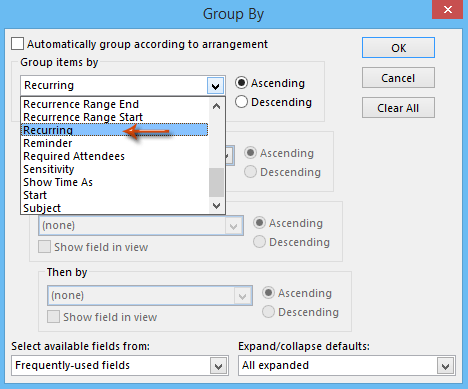
Étape 6 : Cliquez sur tous les boutons "OK" dans chaque boîte de dialogue.
Vous verrez alors que tous les rendez-vous sont regroupés par récurrence. Et tous les rendez-vous récurrents sont regroupés dans le groupe "Récurrent : Oui". Voir la capture d'écran suivante :
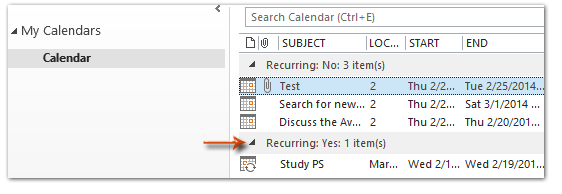
Meilleurs outils de productivité pour Office
Dernière nouvelle : Kutools pour Outlook lance sa version gratuite !
Découvrez le tout nouveau Kutools pour Outlook avec plus de100 fonctionnalités incroyables ! Cliquez pour télécharger dès maintenant !
📧 Automatisation des E-mails : Réponse automatique (disponible pour POP et IMAP) / Programmer l’envoi d’un e-mail / CC/BCC automatique par règle lors de l’envoi / Transfert automatique (règle avancée) / Ajouter automatiquement une salutation / Diviser automatiquement les e-mails multi-destinataires en messages individuels ...
📨 Gestion des E-mails : Rappeler lemail / Bloquer les e-mails frauduleux par objet et autres critères / Supprimer les doublons / Recherche Avancée / Organiser les dossiers ...
📁 Pièces jointes Pro : Enregistrement en lot / Détachement en lot / Compression en lot / Enregistrer automatiquement / Détachement automatique / Compression automatique ...
🌟 Interface magique : 😊Plus d’emojis élégants et amusants / Vous rappelle lorsque des e-mails importants arrivent / Réduire Outlook au lieu de fermer ...
👍 Fonctions en un clic : Répondre à tous avec pièces jointes / E-mails anti-phishing / 🕘Afficher le fuseau horaire de l’expéditeur ...
👩🏼🤝👩🏻 Contacts & Calendrier : Ajouter en lot des contacts à partir des e-mails sélectionnés / Diviser un groupe de contacts en groupes individuels / Supprimer le rappel d’anniversaire ...
Utilisez Kutools dans votre langue préférée – prend en charge l’Anglais, l’Espagnol, l’Allemand, le Français, le Chinois et plus de40 autres !


🚀 Téléchargement en un clic — Obtenez tous les compléments Office
Recommandé vivement : Kutools pour Office (5-en-1)
Un clic pour télécharger cinq installateurs en une seule fois — Kutools pour Excel, Outlook, Word, PowerPoint et Office Tab Pro. Cliquez pour télécharger dès maintenant !
- ✅ Praticité en un clic : téléchargez les cinq packages d’installation en une seule action.
- 🚀 Prêt pour toutes les tâches Office : installez les compléments dont vous avez besoin, quand vous en avez besoin.
- 🧰 Inclus : Kutools pour Excel / Kutools pour Outlook / Kutools pour Word / Office Tab Pro / Kutools pour PowerPoint